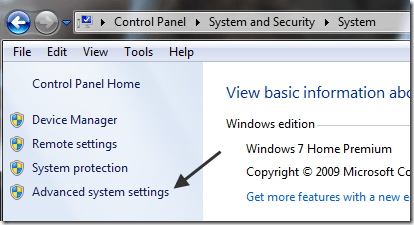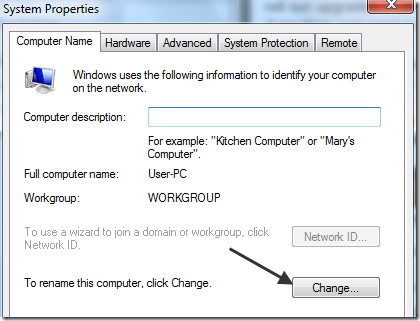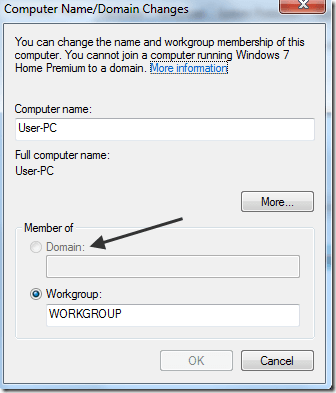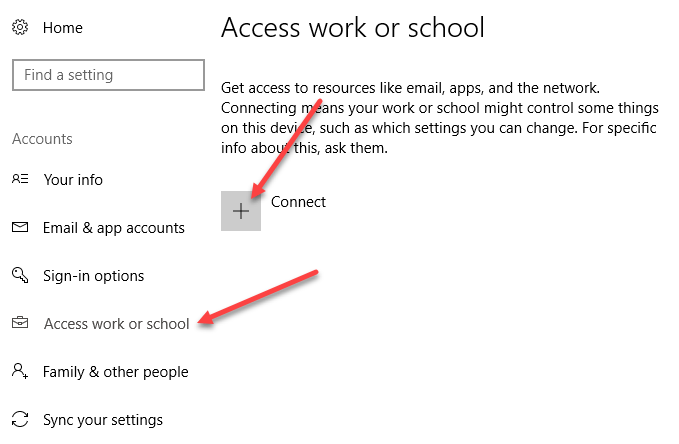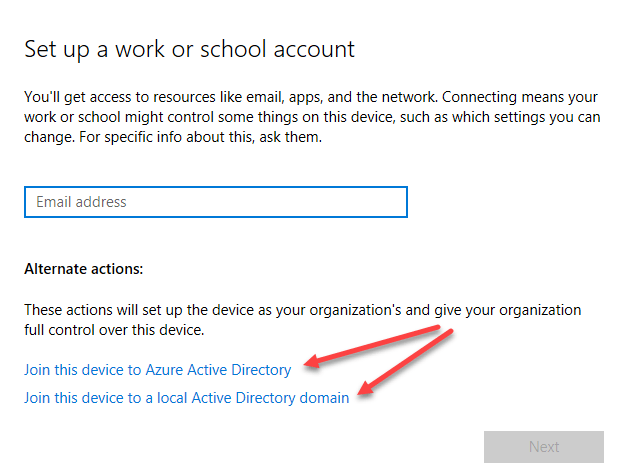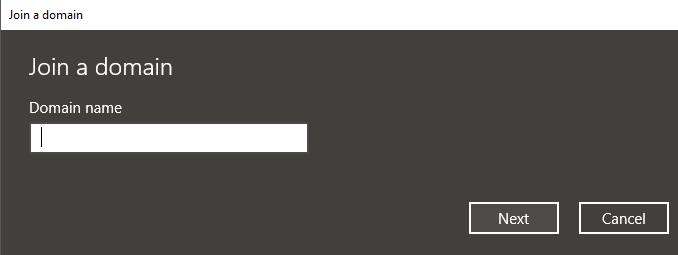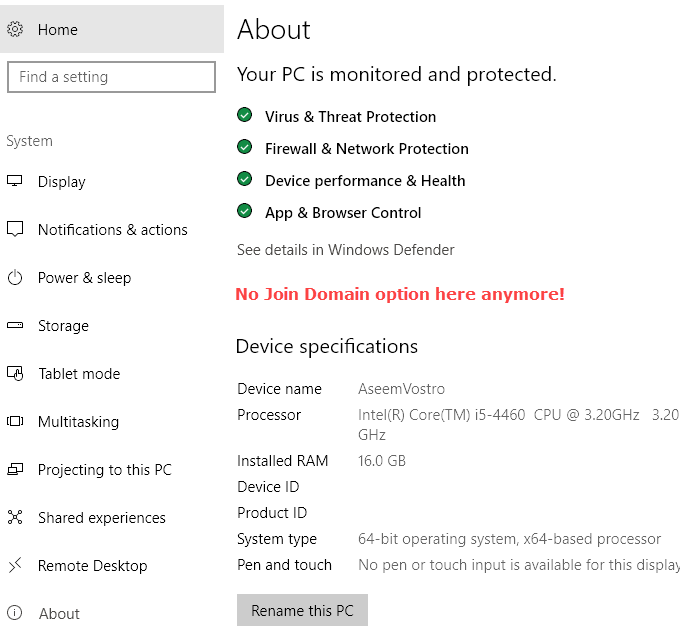Si agrega una computadora nueva a su entorno corporativo, lo más probable es que necesite unirla a un dominio. El procedimiento es bastante simple ya que el servidor realiza la mayor parte del trabajo. El proceso también es prácticamente el mismo para Windows 7, Windows 8 y Windows 10.
Para Windows 10, hay una forma adicional de unirse a un dominio y lo mencionaré en la parte inferior. También mencionaré algunos consejos para la resolución de problemas si falta la opción de unirme a un dominio, no se puede unir al dominio, etc.
Unir la computadora al dominio
Para empezar, haga clic en Inicio y luego en Panel de control. Ahora haga clic en Sistema y seguridady luego en Sistema. Finalmente, haga clic en Configuración avanzada del sistema. Si no está en la vista de categoría en el Panel de control, puede hacer clic en Sistemadirectamente.
Ahora haga clic en la pestaña Nombre del equipoy haga clic en el botón Cambiaren la parte inferior:
Ahora haga clic en el botón de radio Dominio y escriba el nombre del nombre de dominio al que desea unirse a esta computadora.
Tenga en cuenta que en mi computadora, los botones Dominio y Identificación de red están atenuados. ¿Porque? Bueno, es porque tengo Windows 7 Home Premium.
Para unirse a un dominio en Windows 7/8/10, debe actualizar a las ediciones Professional o Ultimate. Es algo molesto, pero ¿qué puedes hacer? La edición Professional también le ofrece BitLocker y la capacidad de realizar copias de seguridad en una red doméstica o empresarial.
Este es, de lejos, el método más fácil y funciona en todas las versiones de Windows, lo cual es agradable. En Windows 10, siguen cambiando la configuración y ciertos diálogos han desaparecido mientras aparecía la noticia.
Windows 10 Opción de combinación de dominio
En Windows 10, aparece el cuadro de diálogo Configuración y allí es el Panel de control. Ambos se superponen en muchas áreas y es un poco confuso. Si hace clic en Inicio en Windows 10, hace clic en el ícono Configuración (el ícono de ajustes), luego hace clic en Cuentas, tendrá una opción llamada Acceder al trabajo o a la escuelaen la columna de la izquierda.
En el lado derecho, verá un botón más llamado Conectar. Continúe y haga clic en eso, que abrirá un cuadro de diálogo de cuenta de Microsoft. No estamos intentando conectar otra cuenta aquí, pero verá las opciones para unirse a un dominio local de Active Directoryo unirse a un dominio activo de Azureen la parte inferior.
Si hace clic en el dominio de Active Directory local, por ejemplo, se le pedirá que ingrese el nombre de dominio. Obviamente, necesitará esta y otra información de su administrador de dominio local.
Puede ver muchos otros sitios que dicen que debe ir a Configuración, luego a Sistema y luego Acerca dey haga clic en el botón Unirse al dominio, pero parece que se eliminó en las ediciones más nuevas de Windows 10. Incluso intenté habilitar la cuenta de administrador local y la opción todavía no apareció allí. Ahora realmente solo te da información sobre tu computadora y eso es todo. No puedes unirte a un dominio desde esa pantalla.
Solucionar problemas para unirse a un dominio
Sería genial si todo salió bien la primera vez que lo intentó, pero eso no sucede a menudo . Aunque unirte a un dominio normalmente es un proceso simple, hay una gran cantidad de problemas que puedes enfrentar. No podré abarcarlos todos aquí, pero mencionaré algunos de los problemas y soluciones posteriores al público.
¡Con suerte, tu computadora se ha unido al dominio! Si no, publique un comentario aquí e intentaré ayudarlo. ¡Disfruta!